معلمان توانایی کپی تکالیف در کلاس را دارند. با انجام این کار، پیوستهای افزودنی موجود در تکالیف نیز کپی میشود. این باعث صرفه جویی در وقت معلمان در هنگام ایجاد تکالیف برای چندین بخش یا برای بخش های جدید در هر سال تحصیلی می شود.
وقتی معلمان یک تکلیف را در Classroom کپی میکنند، تکلیف کپی شده دارای پارامترهای query courseId ، itemId ، و attachmentId در مقایسه با تکلیف اصلی است.
نحوه کپی کردن مطالب
بخشهای زیر نحوه کپی کردن تکالیف را در Classroom توضیح میدهند.
یک دوره را کپی کنید
هنگام کپی کردن یک دوره، تمام تکالیف دوره به عنوان پیش نویس در دوره جدید کپی می شود. سپس معلم می تواند تکالیف را برای دانش آموزانی که در دوره جدید ثبت نام کرده اند منتشر کند. دانشجو ممکن است در دوره اصلی و دوره کپی شده ثبت نام کند. این ممکن است در صورتی اتفاق بیفتد که یک دانش آموز عقب بماند یا کلاس را دوباره بخواند.
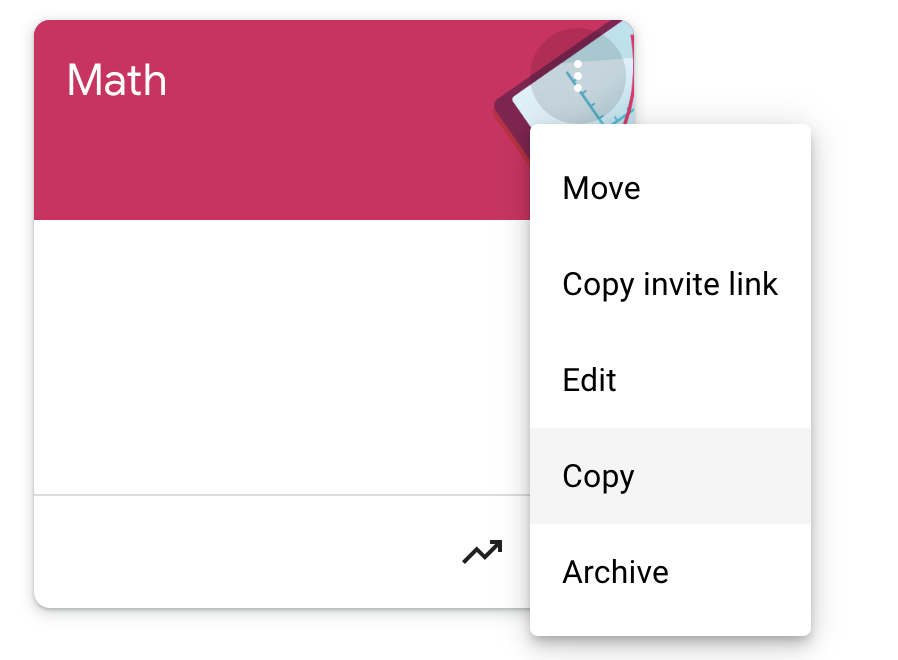
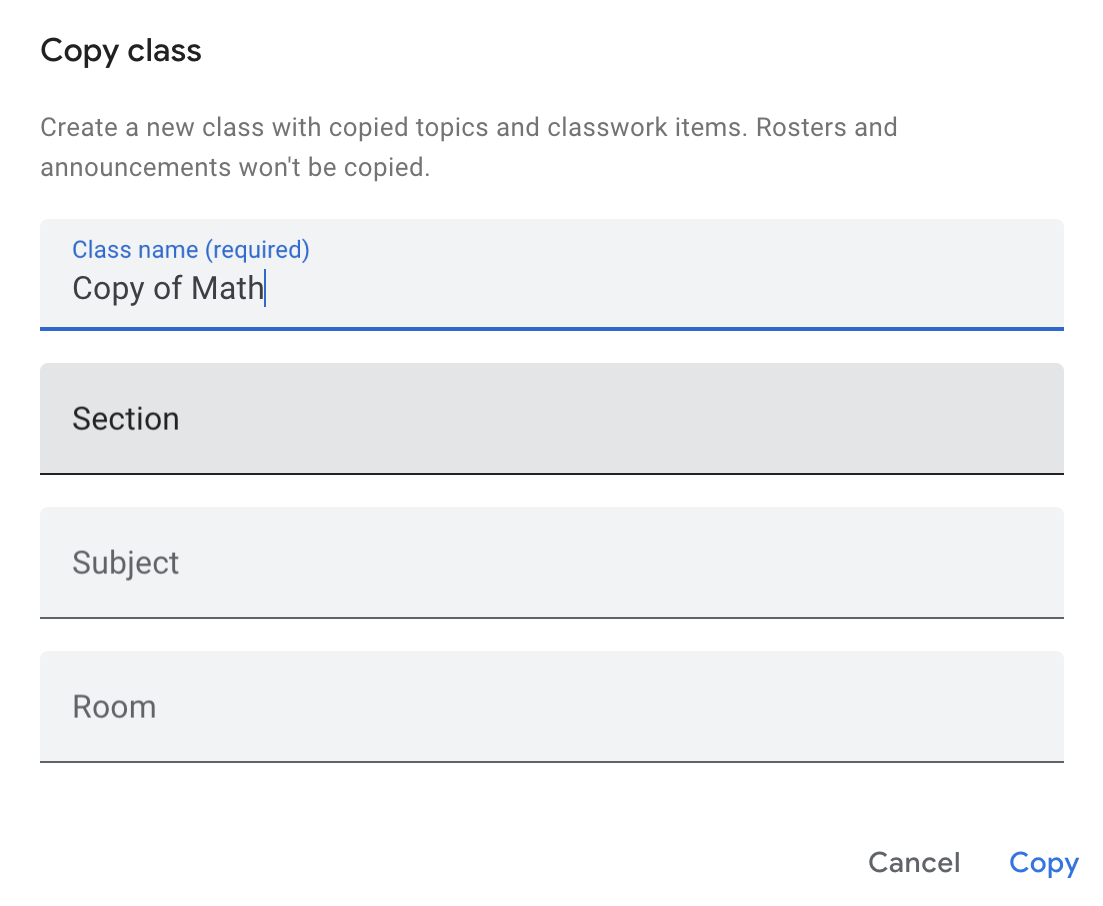
شکل 1. معلمان می توانند دوره ها را با رفتن به منوی نقطه چین عمودی در Classroom و کلیک کردن روی Copy کپی کنند. سپس، معلم می تواند جزئیات مربوط به دوره را در پاپ آپ مشخص کرده و آن را کپی کند.
یک تکلیف برای چندین دوره منتشر کنید
یک معلم می تواند یک تکلیف برای بیش از یک دوره از طریق صفحه ایجاد تکالیف منتشر کند. این امکان وجود دارد که یک دانشجو در هر دو دوره ثبت نام کرده باشد.
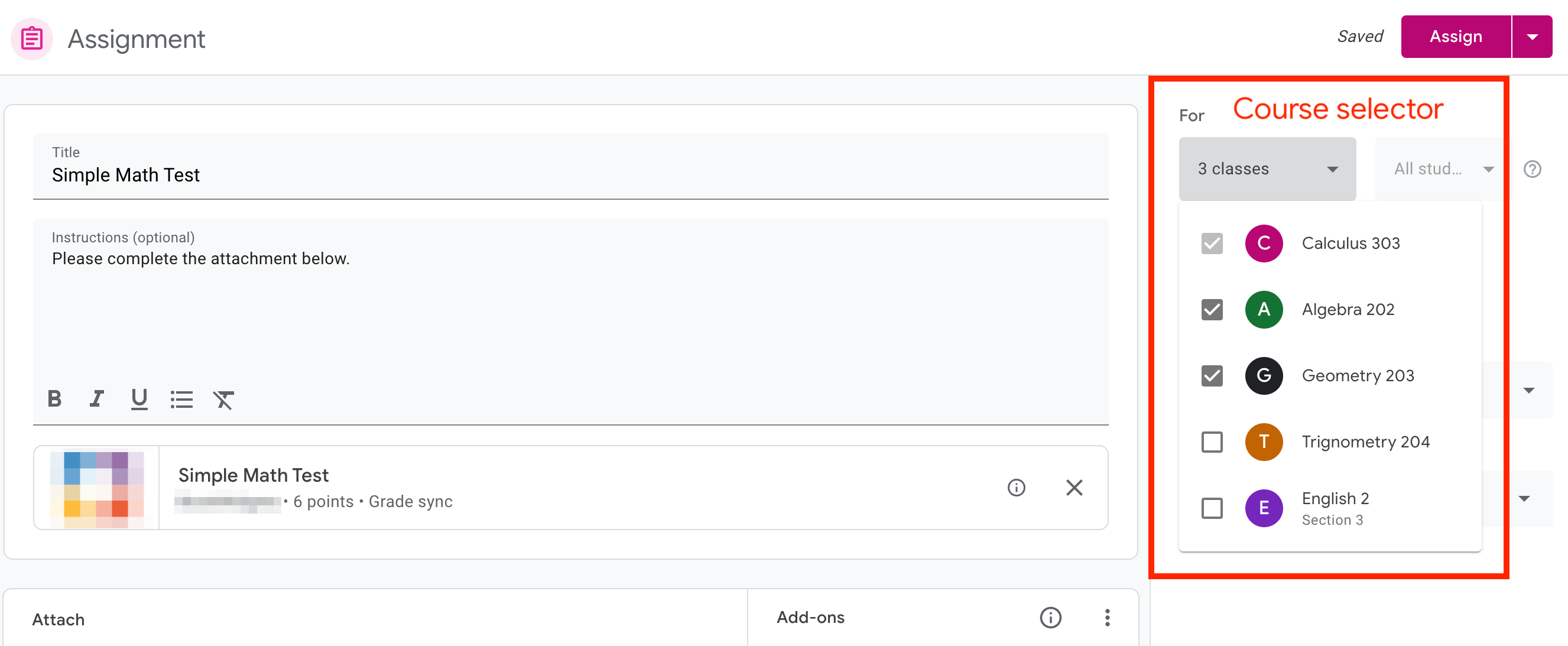
شکل 2. معلمان می توانند با کلیک بر روی منوی کشویی در نوار کناری در صفحه ایجاد تکالیف و انتخاب چندین درس، یک تکلیف را برای بیش از یک دوره منتشر کنند.
استفاده مجدد از یک پست
معلم میتواند با رفتن به برگه «کار کلاسی» و کلیک کردن روی «ایجاد» از یک پست استفاده مجدد کند. از منوی کشویی، آنها می توانند برای انتخاب یک کلاس روی استفاده مجدد از پست کلیک کنند و سپس تکلیف مورد نظر را برای استفاده مجدد انتخاب کنند.
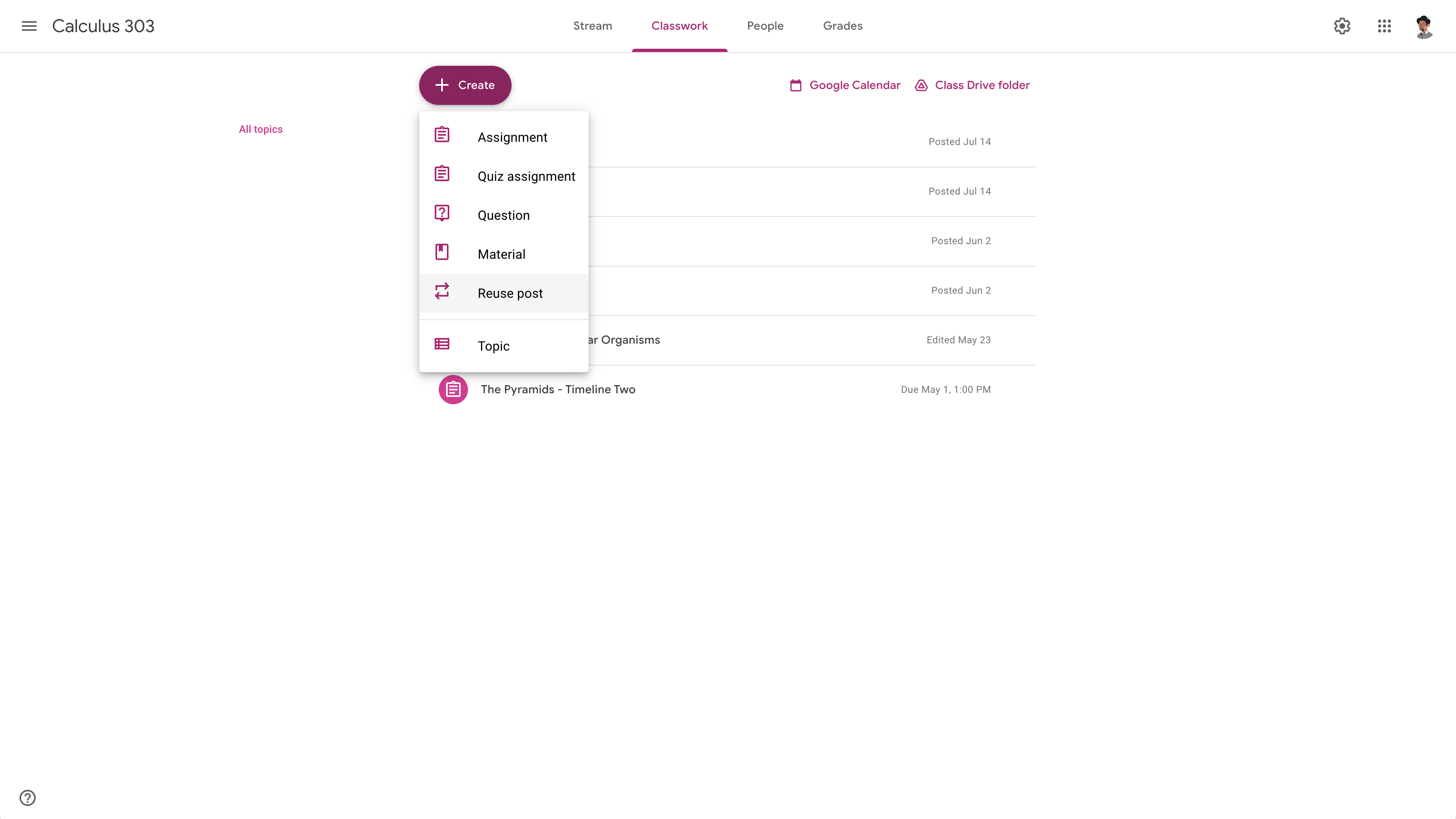
شکل 3. معلمان می توانند جریان استفاده مجدد از یک پست را از برگه Classwork شروع کنند و روی استفاده مجدد از پست کلیک کنند.
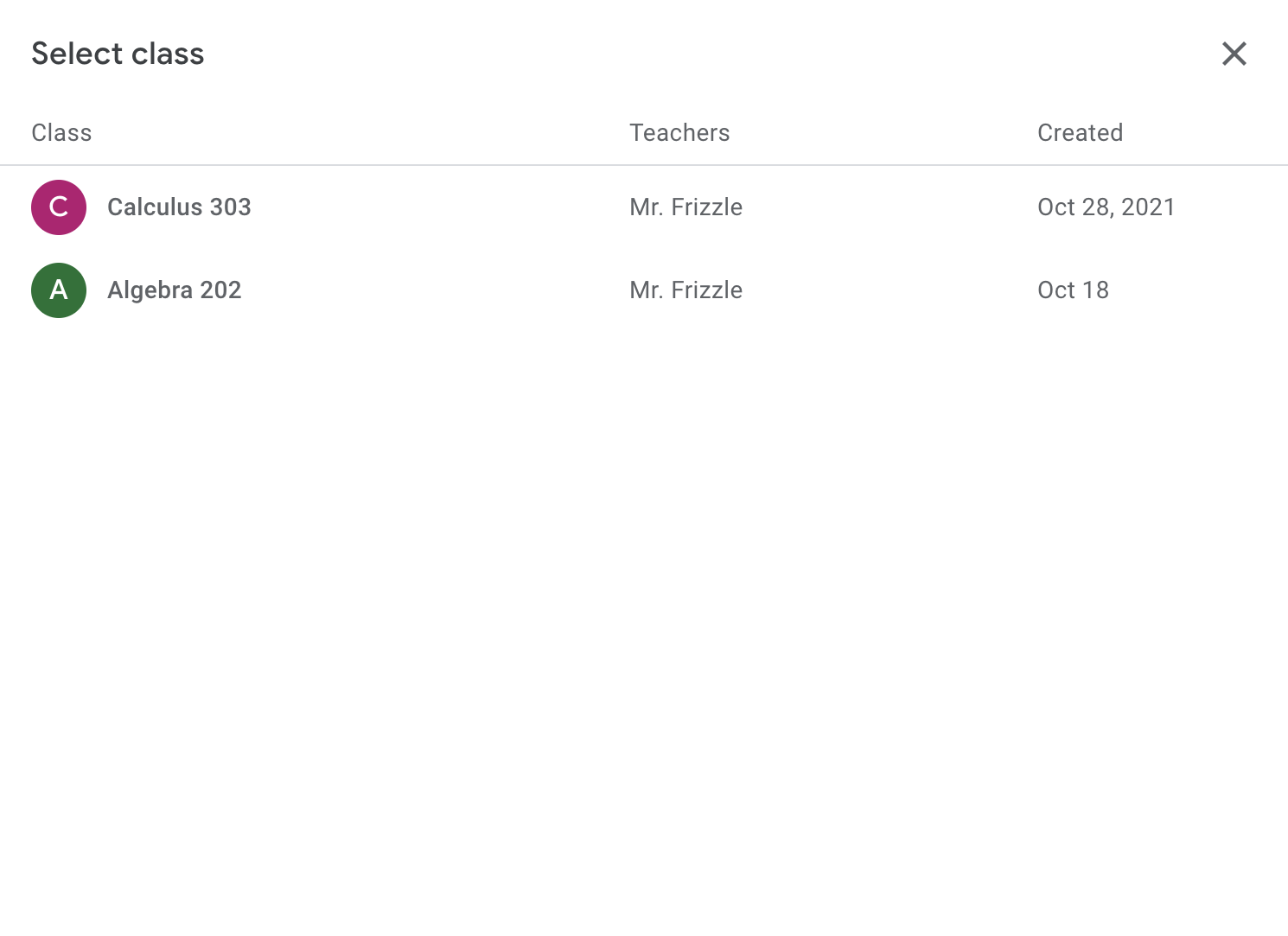
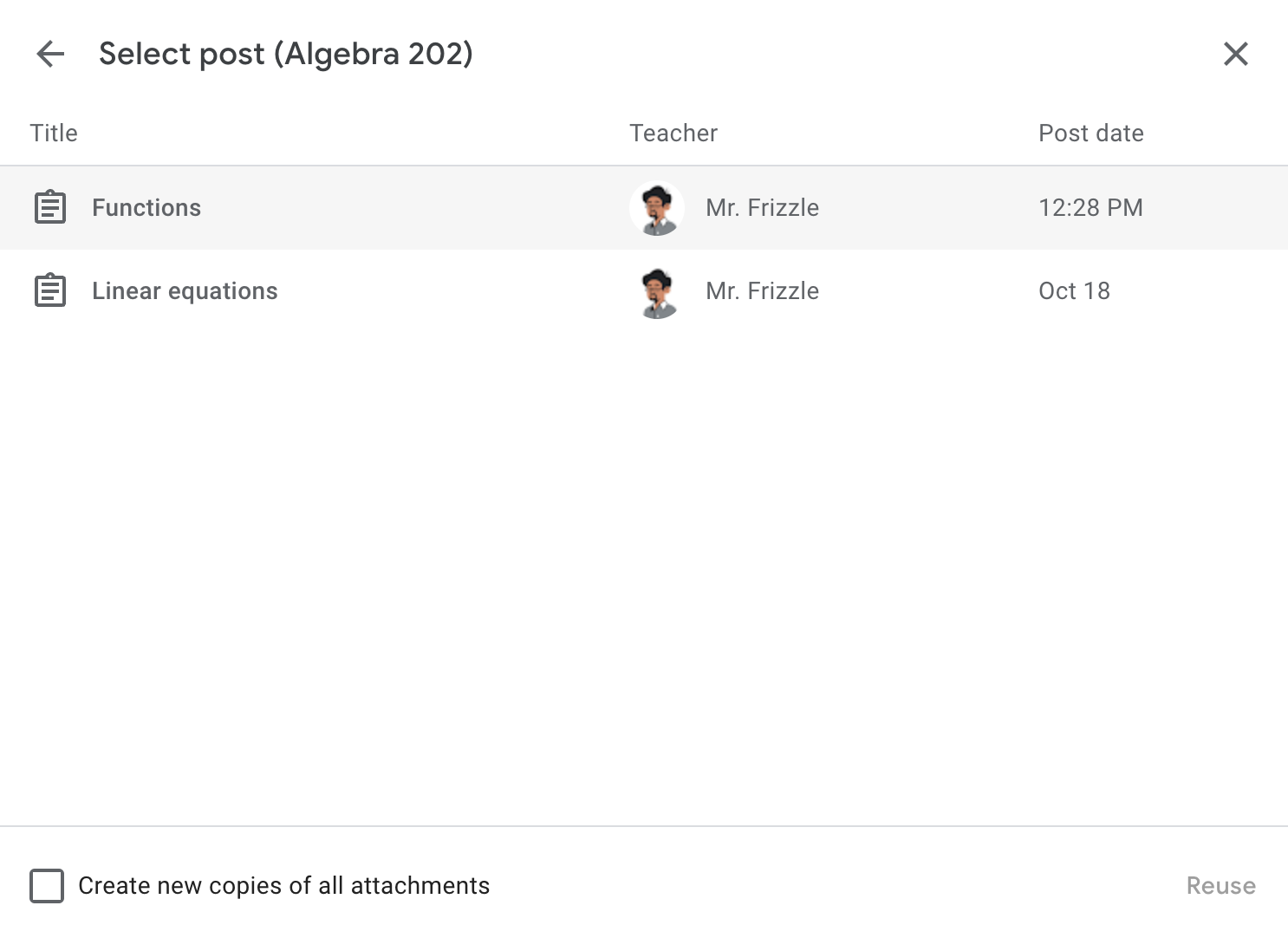
شکل 4. پس از کلیک بر روی استفاده مجدد از پست ، معلمان می توانند کلاس و تکلیفی را که می خواهند دوباره استفاده کنند انتخاب کنند.
رفتار مورد انتظار
هنگامی که یک دوره یا تکلیف کپی می شود، ممکن است به همان دانش آموز پیوست افزودنی مشابهی در دوره های مختلف اختصاص داده شود. رفتار توصیه شده برای افزونه ها در تکلیف کپی شده باید به صورت زیر باشد:
- مطمئن شوید که معلمان همچنان میتوانند پیوست را در
teacherViewUriپیشنمایش کنند. اگر افزونه شما نیاز به مجوز دارد و معلم دوره کپی شده را به درستی تنظیم نکرده است، یک پیام کاربرپسند را نشان دهید که به معلم اطلاع می دهد که روش مناسب چیست. حداقل، معلمان نباید صفحه خطا را در iframe ببینند. - اطمینان حاصل کنید که دانش آموزان یک پیوست افزودنی جدید را در
studentViewUriمشاهده می کنند. برای پیوستهای نوع فعالیت ، این بدان معناست که پیوست ناقص است و دانشآموز نباید بتواند پاسخهای او را از درس دیگری ببیند. اگر افزونه شما به یک دانشآموز اجازه نمیدهد یک پیوست را دو بار تکمیل کند، پیام کاربرپسندی را نمایش دهید که سناریو یا مسیری برای حل مشکل را شرح میدهد. برای پیوستهای نوع محتوا ، این به معنای نمایش محتوا برای دانشآموز درstudentViewUriاست. حداقل، دانش آموزان نباید صفحه خطا را در iframe ببینند. - مطمئن شوید که معلمان ارسالی دانش آموز را از تکلیف کپی شده در
studentWorkReviewUriمی بینند. معلم نباید بتواند مطالب ارسالی دانشآموز را برای پیوست از درس دیگری ببیند. حداقل، معلمان نباید صفحه خطا را در iframe ببینند.
iframe مشاهده معلم
وقتی معلم معلم teacherViewUri را راهاندازی میکند، attachmentId بهعنوان یک پارامتر پرس و جو علاوه بر courseId ، itemId ، itemType و login_hint ارسال میشود (اگر کاربر قبلاً برنامه شما را مجاز کرده باشد). از attachmentId می توان برای نمایش پیوست صحیح در iframe استفاده کرد.
اگر سابقه ای از پارامترهای پرس و جو در teacherViewUri ندارید، می توانید از شی CopyHistory در منبع AddOnAttachment برای شناسایی تکلیف اصلی استفاده کنید. سپس، می توانید پیوست صحیح را در teacherViewUri نمایش دهید.
iframe نمای دانشجو
وقتی دانشآموز studentViewUri را راهاندازی میکند، attachmentId به عنوان پارامتر پرس و جو علاوه بر courseId ، itemId ، itemType و login_hint ارسال میشود (اگر کاربر قبلاً برنامه شما را مجاز کرده باشد). برای رندر کردن studentViewUri هنگام کپی کردن یک تکلیف یا دوره، از دو پارامتر استفاده کنید:
-
attachmentId، که می تواند از URL درخواست بازیابی شود. -
submissionId، که می تواند با فراخوانی مناسبcourseWork.getAddOnContext،courseWorkMaterials.getAddOnContextیا متدannouncements.getAddOnContextبر اساسitemTypeو خواندن شیStudentContextبازیابی شود.
attachmentId یک شناسه منحصر به فرد برای پیوست است. با این حال، submissionId منحصر به فرد بودن تضمین نمی شود. بنابراین، یک تکلیف کپی شده یا استفاده مجدد، یک attachmentId متفاوت دارد، اما submissionId ممکن است ثابت بماند. هنگامی که دانشآموز studentViewUri را راهاندازی میکند، میتوانید پیوست را با شناسایی کار دانشجو بر اساس کلید ترکیبی attachmentId و submissionId نمایش دهید.
اگر studentViewUri تنها بر اساس submissionId ارائه شود، شما در معرض این خطر هستید که ارسالی خود را از یک دوره دیگر به دانشجو نشان دهید زیرا submissionId تضمینی برای منحصر به فرد بودن آن نیست.
همانطور که قبلاً ذکر شد، اگر نمی توانید attachmentId را شناسایی کنید، می توانید از شی CopyHistory در منبع AddOnAttachment برای شناسایی تخصیص اصلی و پارامترهای پرس و جو آن استفاده کنید.
iframe بررسی کار دانشجویی
هنگامی که معلم studentWorkReviewUri را راه اندازی می کند، attachmentId و submissionId به عنوان پارامترهای پرس و جو علاوه بر courseId و itemId و itemType ارسال می شوند. اگر نمی توانید attachmentId ارائه شده را شناسایی کنید، می توانید از این پارامترهای پرس و جو برای بازیابی منبع AddOnAttachment یا منبع CopyHistory استفاده کنید. این به شما امکان می دهد تا با استفاده از کلید ترکیبی attachmentId و submissionId ، کار دانشجو را جستجو کنید.
